
图00
1、替换背景是图像处理中常见的操作,对于不同的背景可以使取不同的方法,其中用通道创建相应选区来替换背景,是最准确的方法。
素材1

素材2

2、打开图像。
3、观察素材,可以看到建筑物的想方结构所形成的节奏美感,但是对于窗外的景物并不满意,于是想替换背景。对于这样复杂的背景,显然不能用魔棒工具或者颜色范围来创建,这就需要用通道来创建选区。
4、调入需要替换的背景图像。

5、在通道中创建选区。打开通道面板,选择一个反差较大的通道。这里选择蓝色通道,复制蓝色通道为副本通道。选择“图像/高速/曲线”命令,打开曲线面板,将曲线的最高点和最低点向里移动以加大照片的反差。

6、透过窗口可以看到机场上的一些建筑物,这些都不需要了,在工具箱中选择画笔工具,设置合适的画笔直径和硬度。用画笔将这里不需要的景物涂抹掉。

7、按住Ctrl键,用鼠标单击当前的通道,看到图像中有蚂蚁线了,载入这个通道的选区。
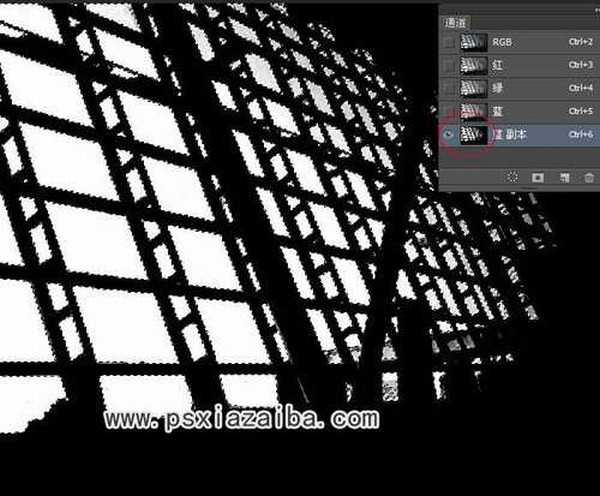
8、在图层面板中替换背景。单击RGB复合通道,看到彩色图像了。单击图层面板,重新打开替换背景的图层,在图层面板中点击创建图层蒙版图标。可以看到当前层上出现了图层蒙版,按照刚才载入的通道创建的图层蒙版正好将候机大厅窗子部分保留。


9、窗外的景物已经被替换了,这些景物不满意可以继续调整。在工具箱中选择移动工具,按住蓝天白云图像移动到合适的地方,效果如图。

华山资源网 Design By www.eoogi.com
广告合作:本站广告合作请联系QQ:858582 申请时备注:广告合作(否则不回)
免责声明:本站资源来自互联网收集,仅供用于学习和交流,请遵循相关法律法规,本站一切资源不代表本站立场,如有侵权、后门、不妥请联系本站删除!
免责声明:本站资源来自互联网收集,仅供用于学习和交流,请遵循相关法律法规,本站一切资源不代表本站立场,如有侵权、后门、不妥请联系本站删除!
华山资源网 Design By www.eoogi.com
暂无评论...
更新日志
2024年12月23日
2024年12月23日
- 小骆驼-《草原狼2(蓝光CD)》[原抓WAV+CUE]
- 群星《欢迎来到我身边 电影原声专辑》[320K/MP3][105.02MB]
- 群星《欢迎来到我身边 电影原声专辑》[FLAC/分轨][480.9MB]
- 雷婷《梦里蓝天HQⅡ》 2023头版限量编号低速原抓[WAV+CUE][463M]
- 群星《2024好听新歌42》AI调整音效【WAV分轨】
- 王思雨-《思念陪着鸿雁飞》WAV
- 王思雨《喜马拉雅HQ》头版限量编号[WAV+CUE]
- 李健《无时无刻》[WAV+CUE][590M]
- 陈奕迅《酝酿》[WAV分轨][502M]
- 卓依婷《化蝶》2CD[WAV+CUE][1.1G]
- 群星《吉他王(黑胶CD)》[WAV+CUE]
- 齐秦《穿乐(穿越)》[WAV+CUE]
- 发烧珍品《数位CD音响测试-动向效果(九)》【WAV+CUE】
- 邝美云《邝美云精装歌集》[DSF][1.6G]
- 吕方《爱一回伤一回》[WAV+CUE][454M]
